チュートリアル: Microsoft Defender for IoT エージェント ベースのソリューションを構成する
このチュートリアルは、Microsoft Defender for IoT エージェント ベースのソリューションを構成する方法を学習するのに役立ちます。
このチュートリアルで学習する内容は次のとおりです。
- データ収集を有効にする
- Log Analytics ワークスペースを作成する
- 位置情報と IP アドレスの処理を有効にする
Note
Defender for IoT のマイクロ エージェントは 2025 年 8 月 1 日に廃止される予定です。
前提条件
アクティブなサブスクリプションが含まれる Azure アカウント。 無料でアカウントを作成できます。
Azure IoT Hub で Microsoft Defender for IoT が有効になっている必要があります。
IoT ソリューションにリソース グループを追加しておく必要があります
Defender for IoT マイクロ エージェント モジュール ツインを作成しておく必要があります。
データ収集を有効にする
データ収集を有効にするには、以下の手順を実行します。
Azure portal にサインインします。
[IoT Hub]>
Your hub>[Defender for IoT]>[設定]>[データ収集] に移動します。![[セキュリティ] メニューの [設定] から [データ収集] を選択します。](media/how-to-configure-agent-based-solution/data-collection.png)
[Microsoft Defender for IoT] で、[Microsoft Defender for IoT を有効にする] が有効になっていることを確認します。
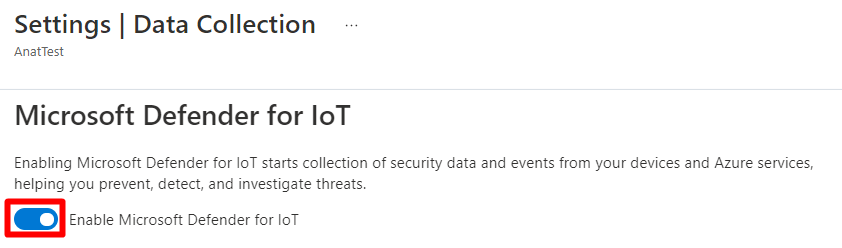
[保存] を選択します。
Log Analytics ワークスペースを作成する
Defender for IoT を使用すると、セキュリティ アラート、推奨事項、および未加工のセキュリティ データを Log Analytics ワークスペースに格納することができます。 IoT Hub での Log Analytics インジェストは、Defender for IoT ソリューションでは既定で [オフ] に設定されています。 Defender for IoT を Log Analytics ワークスペースにアタッチし、セキュリティ データを保存することもできます。
Defender for IoT によって、既定で次の 2 種類の情報が Log Analytics ワークスペースに保存されます。
セキュリティ アラート
推薦事項
追加の情報の種類のストレージを raw events として追加することもできます。
Note
Log Analytics に raw events を格納すると、追加のストレージ コストがかかります。
マイクロ エージェントで使用できるよう Log Analytics を有効にするには、以下の手順を実行します。
Azure portal にサインインします。
[IoT Hub]>
Your hub>[Defender for IoT]>[設定]>[データ収集] に移動します。[ワークスペースの構成] で、[Log Analytics] トグルを [オン] に切り替えます。
ドロップダウン メニューからサブスクリプションを選択します。
ドロップダウン メニューからワークスペースを選択します。 既存の Log Analytics ワークスペースがまだない場合は、[新しいワークスペースの作成] を選択して新規作成します。
[Access to raw security data](生セキュリティ データにアクセスする) オプションが選ばれていることを確認します。
![[Access to raw security data]\(生セキュリティ データにアクセスする\) が選択されていることを確認します。](media/how-to-configure-agent-based-solution/data-settings.png)
[保存] を選択します。
毎月 Azure Log Analytics サービスに取り込まれるデータのうち、お客様 1 人あたり最初の 5 GB は無料です。 Azure Log Analytics ワークスペースに取り込まれたすべてのデータ (GB) は、最初の 31 日間無料で保持されます。 価格の詳細については、Log Analytics の価格に関するページを参照してください。
位置情報と IP アドレスの処理を有効にする
IoT ソリューションのセキュリティを確保するために、IoT デバイス、IoT Edge、IoT Hub の受信接続と送信接続の IP アドレスは既定で収集され、保存されます。 この情報は必須で、疑わしい IP アドレス ソースからの異常な接続を検出するために使用されます。 たとえば、既知のボットネットの IP アドレス ソースやご利用の位置情報とは異なる外部の IP アドレス ソースから接続を確立しようとするケースが考えられます。 Defender for IoT サービスでは、一連の IP アドレス データをいつでも柔軟に有効にしたり無効にしたりすることができます。
一連の IP アドレス データを有効にするには、次の手順に従います。
Azure portal にサインインします。
[IoT Hub]>
Your hub>[Defender for IoT]>[設定]>[データ収集] に移動します。[IP データ収集] チェック ボックスが選択されていることを確認します。
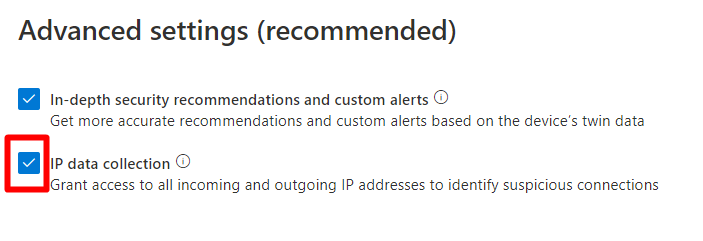
[保存] を選択します。
リソースをクリーンアップする
クリーンアップするリソースがありません。